TT Desktop
TT Desktop でのワークスペースの作成と起動
新規ワークスペースの作成
ワークスペースを作成する際、空白のワークスペースから開始するか、または既存のワークスペースを変更して新規ワークスペースとして保存することができます。
空白のテンプレートからワークスペースを作成するには
-
メイン ワークスペース ウィンドウの [File] メニューから、[New workspace] を選択します。
既存のワークスペースが閉じられ、新規の空白ワークスペース メイン ウィンドウが起動されます。
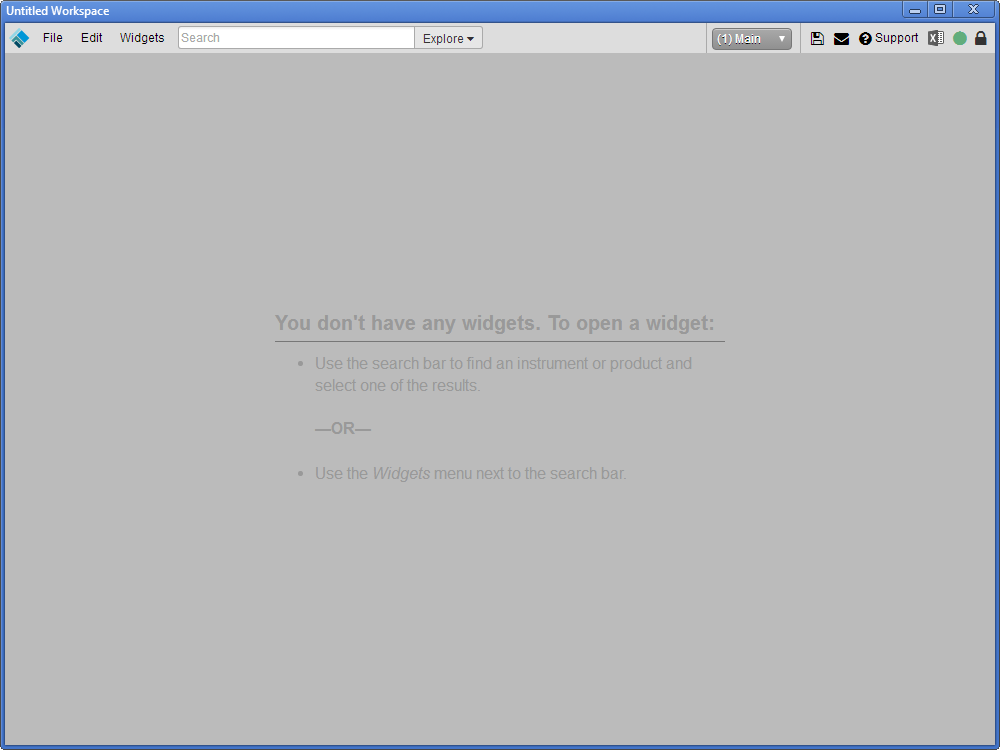
-
希望に応じてウィジェットやウィンドウを追加・整理します。
-
メイン ワークスペース ウィンドウの [File] メニューから、[Save] または [Save as] を選択します。
現在のワークスペースが閉じられ、新規ワークスペースに置き換えられます。
ワークスペースの起動
ワークスペースを起動するには
-
ワークスペース ウィンドウから、タイトルバーの [Save] アイコン
 をクリックします。
をクリックします。 -
メイン ワークスペース ウィンドウの [File] メニューから、[Open] を選択します。
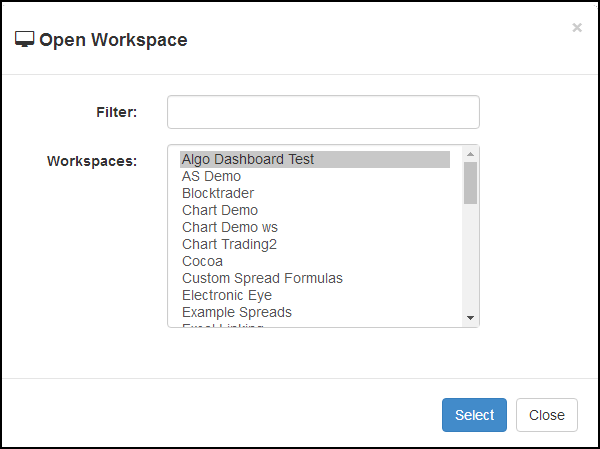
-
希望するワークスペースを選択して [Select] をクリックします。
現在のワークスペースが閉じられ、選択したワークスペースが起動されます。
メイン ワークスペース ウィンドウの [File] メニューから [Open recent] を選択して、最近に使用したワークスペースを開くこともできます。
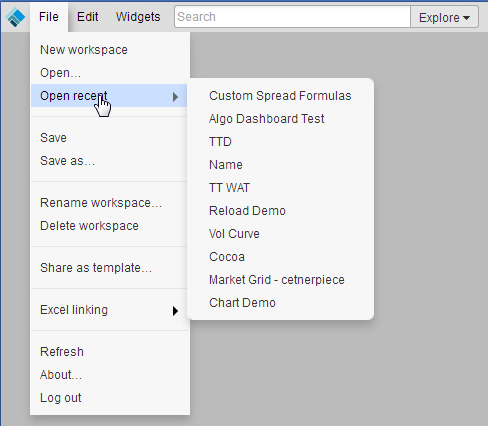
ワークスペースの保存
現在のワークスペースを保存するには、以下の内容のいずれかを実行します。
-
メイン ワークスペース ウィンドウの [File] メニューから、[Save] を選択します。
-
メイン ワークスペース ウィンドウの [File] メニューから、[Save as] を選択してワークスペースの名前を指定します。
ワークスペースの名前変更
ワークスペースの名前を変更するには
-
メイン ワークスペース ウィンドウの [File] メニューから、[Rename Workspace] を選択します。
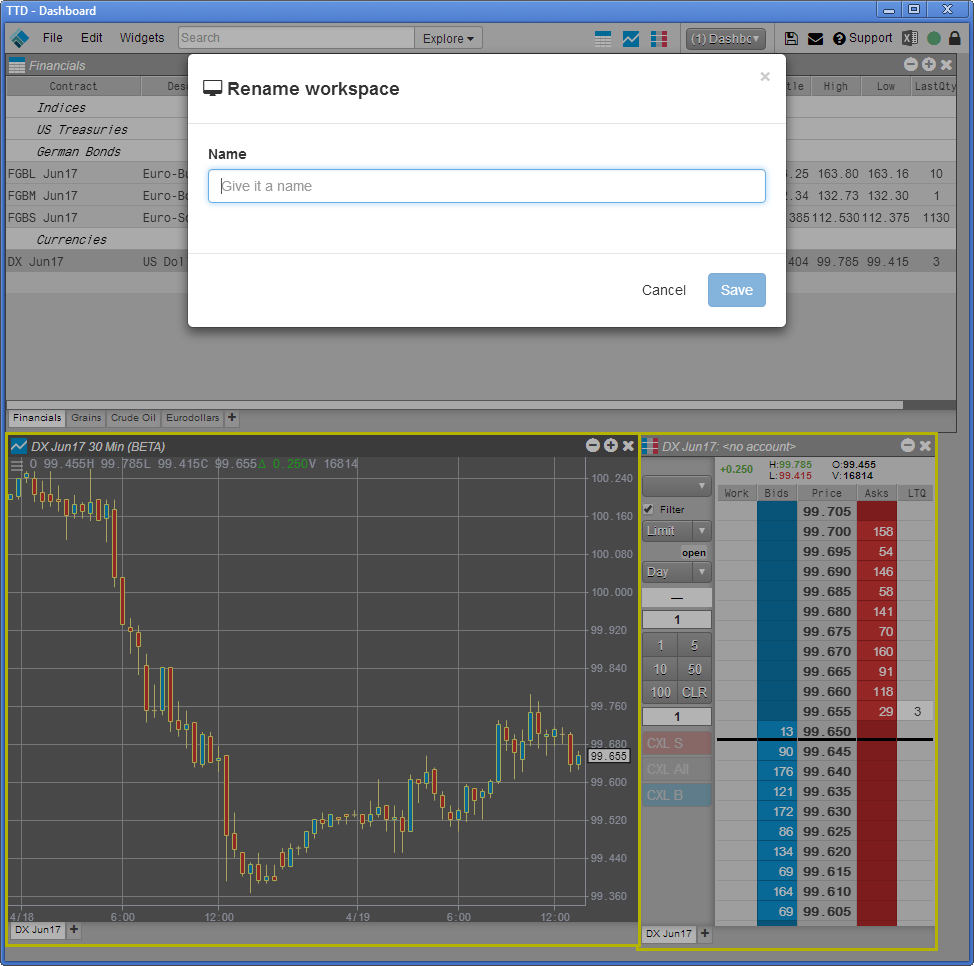
-
[Name] 欄に希望するワークスペース名を入力して [Save] をクリックします。
ワークスペースの削除
現在のワークスペースを削除するには
-
メイン ワークスペース ウィンドウの [File] メニューから、[Delete Workspace] を選択します。
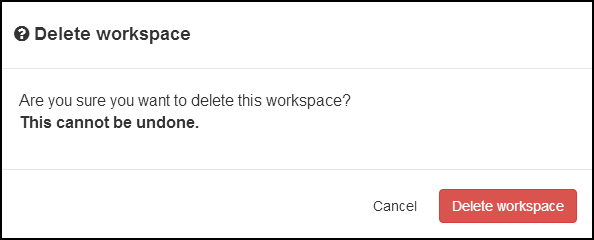
-
確認ダイアログにて [Delete workspace] をクリックします。
削除されたワークスペースは、新規のワークスペース メイン ウィンドウに置き換えられます。